 Существует множество задач, для которых требуется пересборка ядра и операционной системы Android в целом. Например, создание и отладка собственных модулей, включение поддержки профилирования системы и просто тестирование своих приложений на новой версии Android.
Существует множество задач, для которых требуется пересборка ядра и операционной системы Android в целом. Например, создание и отладка собственных модулей, включение поддержки профилирования системы и просто тестирование своих приложений на новой версии Android.
Возможность запуска Android x86 внутри виртуальной машины VirtualBox позволяет энтузиастам и создателям прошивок покопаться в настройках системы, настроить и пересобрать ядро и при этом не «кирпичизировать» настоящее устройство. VirtualBox предоставляет возможность использования привычных для Linux-разработчика средств отладки ОС. Для рядовых разработчиков Android-приложений отлично подходит эмулятор, использующий технологию Intel Hardware Accelerated Execution Manager. (подробнее можно прочесть здесь)
В статье приведен ряд практических советов по сборке образа Android x86 для запуска под виртуальной машиной VirtualBox и сборке эмулятора. Исходный код Android взят из официального репозитория проекта AOSP (Android Open Source Project), в качестве ядра использована адаптированная версия ядра Linux 2.6 от Intel.
Установка окружения для сборки
Для сборки Android потребуется 64 битная версия Linux. Еще один важный момент: обратите внимание на версию GCC, которая установлена на системе. Google поддерживает версию GCC 4.4 и выше. Так же на системе должна быть установлена реализация Java от Oracle.
Установка дополнительных зависимостей для Ubuntu 12.04:
sudo -i
apt-get update
sudo apt-get install git-core gnupg flex bison gperf build-essential
zip curl libc6-dev libncurses5-dev:i386 x11proto-core-dev
libx11-dev:i386 libreadline6-dev:i386 libgl1-mesa-glx:i386
libgl1-mesa-dev g++-multilib mingw32 openjdk-6-jdk tofrodos
python-markdown libxml2-utils xsltproc zlib1g-dev:i386
Установите символьную ссылку для устранения конфликта имен:
sudo ln -s /usr/lib/i386-linux-gnu/mesa/libGL.so.1 /usr/lib/i386-linux-gnu/libGL.so
Загрузка дерева исходных кодов
Установка Repo
Repo — утилита управления репозиториями, упрощающая работу с Git для Android. Более подробную информацию можно прочесть здесь (http://source.android.com/source/version-control.html)
Для установки, инициализации и настройки Repo выполните следующие шаги:
• Убедитесь, что у вас есть директория bin в вашем домашнем каталоге и она прописана в PATH:
mkdir ~/bin
PATH=~/bin:$PATH
• Загрузите Repo скрипт и выставите права на выполнение:
curl https://dl-ssl.google.com/dl/googlesource/git-repo/repo > ~/bin/repo
chmod a+x ~/bin/repo
Инициализация Repo клиента
После установки Repo, настройте доступ к репозиториям исходных кодов Android:
• Создайте пустую директорию для исходных файлов и перейдите в нее. Например, это может выглядеть так:
mkdir aosp
cd aosp
• Запустите скрипт repo init, чтобы обновить версию самого Repo.
repo init -u https://android.googlesource.com/platform/manifest
Эта команда подключит ветку master из дерева исходных кодов Android. Вы можете указать любую другую, используя ключ -b:
repo init -u https://android.googlesource.com/platform/manifest -b android-4.1.1_r6
Для просмотра всех доступных веток введите команду:
git --git-dir .repo/manifests/.git/ branch -a
Нас интересуют наиболее последние версии Android от Google:
- Jelly Bean: remotes/origin/android-4.1.1_r6
- Ice Cream Sandwich: remotes/origin/android-4.0.4_r2.1
Можно выбрать любую на ваш вкус, дальнейшие шаги не будут отличаться. Для демонстрации процесса сборки под VirtualBox возьмем версию Jelly Bean (JB).
В случае успешной инициализации вы увидите сообщение о том, что Repo инициализирован в вашей директории и в ней появится папка .repo
Загрузка файлов
Чтобы загрузить исходные файлы из репозитория в вашу рабочую директорию выполните команду:
repo sync -j 16
Начальная синхронизация может занять больше часа времени.
Сборка ядра
Android разработан прежде всего для устройств, управляемых жестами и он не поддерживает мышь по умолчанию. Поэтому, в качестве примера, пересоберем ядро из исходников с включенной поддержкой мыши.
Создадим директорию для хранения исходников ядра:
mkdir ~/android_kernel
cd ~/android_kernel
Воспользуемся заранее подготовленной версией ядра от Intel:
wget http://software.intel.com/sites/landingpage/android/Intel_x86_sysimg_2.3.7_Source_Files.zip
unzip Intel_x86_sysimg_2.3.7_Source_Files.zip
tar -xvf kernel_sdk_x86.tar.gz
Перейдем в директорию ядра:
cd kernel
Теперь у нас есть исходники ядра. Нужно модифицировать конфигурационный файл и пересобрать. Чтобы сократить время на полную настройку ядра, воспользуемся конфигурационным файлом, который подготовили для на разработчики. Важный момент — не забывайте указать архитектуру для которой происходит сборка ядра, в нашем случае это x86.
cp arch/x86/configs/vbox_defconfig .config
make ARCH=x86 menuconfig
Через несколько секунд загрузится графическое меню настройки ядра. Стрелками «вверх», «вниз» вы можете передвигаться по пунктам меню, «Enter» чтобы зайти в подменю. Все точно так же как с обычным ядром Linux.
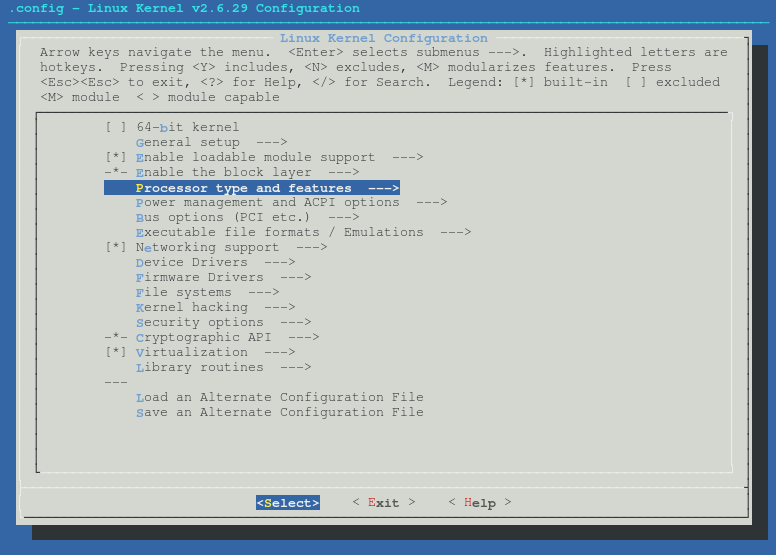
Чтобы включить поддержку мыши:
• Зайдите в «Device Drivers»
• Выберите «Input device Support»
• Отметьте «Mice»
Вы можете зайти в подменю «Mice» и посмотреть дополнительные настройки драйверов.
Затем выйдите из меню конфигурации ядра. Это можно сделать с помощью нескольких нажатий на «Esc». Не забудьте сохранить настройки, когда меню конфигурации предложит это сделать.
Сделав необходимые настройки ядра, соберем его. Это не займет много времени, особенно если вы используете многоядерную машину — можете указать опцию команды make: -j N, где N — число ядер (например, для написания статьи использовалась make -j 32).
make ARCH=x86 –j 32
При успешной компиляции вы увидите сообщение:
Kernel: arch/x86/boot/bzImage is ready
Путь до нового ядра указан в последней строке.
Подмена ядра
Путь к ядру, которое будет использовано в сборке для VirtualBox можно определить следующим образом:
grep "LOCAL_KERNEL :=" ~/aosp/build/target/board/vbox_x86/device.mk
Должно вывестись примерно следующее:
LOCAL_KERNEL := prebuilt/android-x86/kernel/kernel-vbox
Скопируем bzImage по найденному пути:
cp ~/kernel/arch/x86/boot/bzImage ~/aosp/prebuilt/android-x86/kernel/kernel-vbox
Построение Android
Установим окружение для сборки:
cd ~/aosp
. ./build/envsetup.sh
Теперь все готово к тому, чтобы начать компиляцию исходников Android. Первым шагом необходимо указать цель для сборки:
lunch vbox_x86-eng
После выполнения команды вы увидите информацию о предстоящей сборке:
============================================
PLATFORM_VERSION_CODENAME=REL
PLATFORM_VERSION=4.1.1
TARGET_PRODUCT=vbox_x86
TARGET_BUILD_VARIANT=eng
TARGET_BUILD_TYPE=release
TARGET_BUILD_APPS=
TARGET_ARCH=x86
TARGET_ARCH_VARIANT=x86
HOST_ARCH=x86
HOST_OS=linux
HOST_OS_EXTRA=Linux-2.6.32-131.0.15.el6.x86_64-x86_64-with-redhat-6.1-Santiago
HOST_BUILD_TYPE=release
BUILD_ID=JRO03R
OUT_DIR=out
============================================
Затем необходимо запустить сборку исходников командой make. Хорошим тоном считается сохранять лог сборки, это можно сделать с помощью утилиты tee.
make –j 16 | tee vbox_build.log
Процесс сборки может занять значительное время, конкретные цифры зависят от мощности центрального процессора и объема оперативной памяти машины. На системе, которая использовалась для подготовки статьи это заняло около часа. Рекомендуемое число потоков для сборки можно определить из расчета 2GB оперативной памяти на поток.
При успешной компиляции, последняя строка вывода будет содержать путь и размер образа:
Install system fs image: out/target/product/vbox_x86/system.img
out/target/product/vbox_x86/system.img+ total size is 268435456
Далее необходимо собрать загрузочный образ для VirtualBox:
make installer_vdi
Если сборка прошла успешно, в консоли должна появиться запись:
Done with VirtualBox bootable installer image -[ out/target/product/vbox_x86/installer.vdi ]-
Настройка VirtualBox
Теперь приступим к настройке VirtualBox. Необходимо создать новую виртуальную машину, назовем ее “Android_ICS”, выберем Linux в качестве операционной системы, а версию выставим Other, как наиболее подходящую для Android.
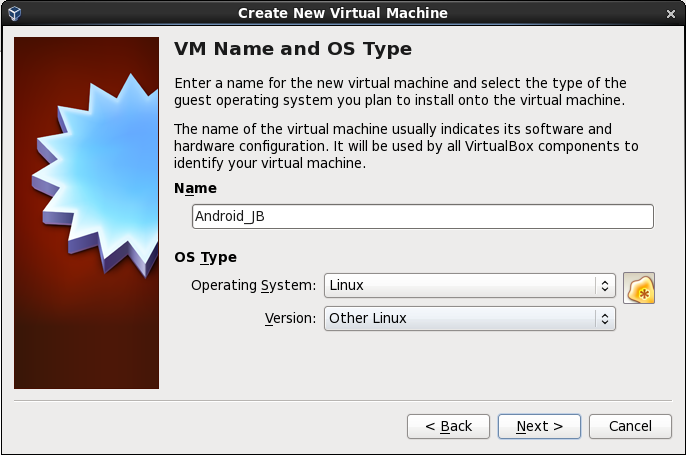
Следующий шаг – выделение оперативной памяти. Рекомендуется 512 мегабайт и больше. В нашем случае это будет гигабайт.
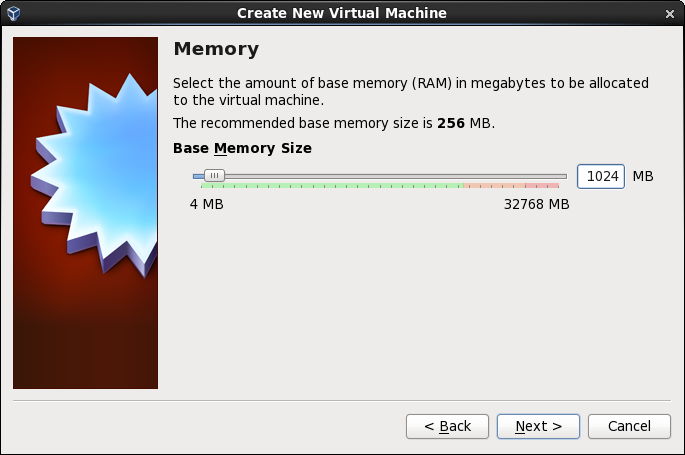
Далее настраивается размер жесткого диска. Главное, чтобы после завершения настройки все жесткие диски VirtualBox были подключены к контроллеру IDE.
Установим загрузочный образ Android в качестве второго раздела нашей виртуальной машины.
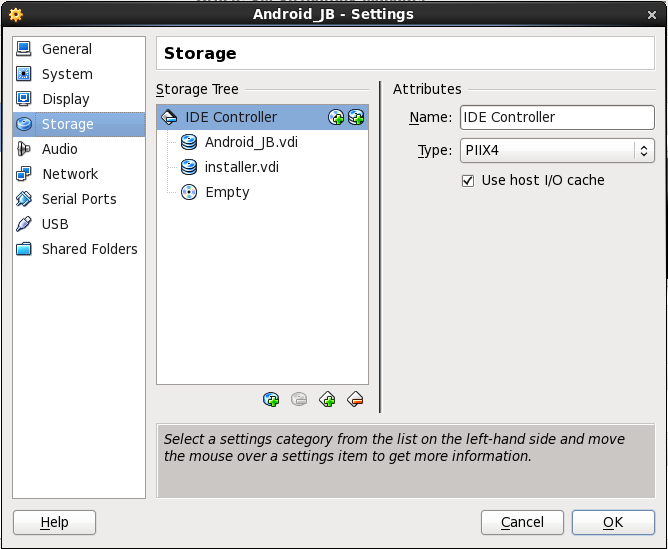
При первом запуске виртуальной машины нам необходимо запустить установку Android. Во время старта нажмите F12, чтобы зайти в меню настроек BIOS. Выберете 2 “Primary Slave”, именно там и содержится установочный образ Android.
В случае успешной установки вы увидете «Done processing installer config». Иногда при первой установке могут возникнуть ошибки, просто запустите ее еще раз. Затем перезагрузите виртуальную машину в свой только что установленный Android!
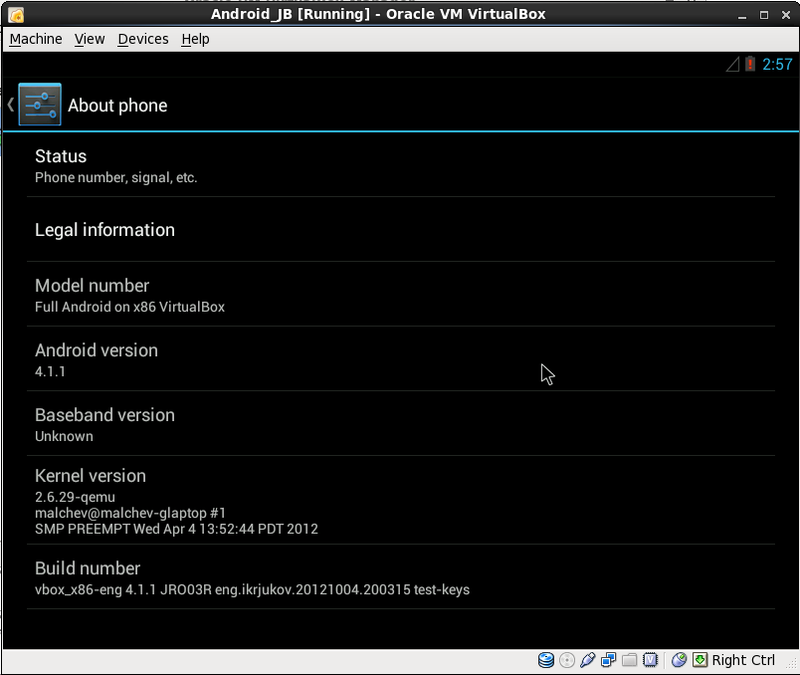
Эмулятор Jelly Bean
Сборка эмулятора мало чем отличается от сборки версии для VirtualBox. Если у вас уже есть исходные коды, то приступайте к сборке с шага инициализации окружения. Для чистоты эксперимента, будет процесс постройки эмулятора будет изложен с самого начала. Поэтому создадим отдельную директорию для Jelly Bean Emulator и повторим уже знакомые шаги.
mkdir ~/jb
cd ~/jb
Инициализация репозитория
repo init -u https://android.googlesource.com/platform/manifest -b android-4.1.1_r6
Загрузка исходных кодов
repo sync -j 16
Инициализация окружения
. ./build/envsetup.sh
Выбор сборки эмулятора
lunch full_x86-eng
В случае успеха вы уведите:
============================================
PLATFORM_VERSION_CODENAME=REL
PLATFORM_VERSION=4.1.1
TARGET_PRODUCT=full_x86
TARGET_BUILD_VARIANT=eng
TARGET_BUILD_TYPE=release
TARGET_BUILD_APPS=
TARGET_ARCH=x86
TARGET_ARCH_VARIANT=x86-atom
HOST_ARCH=x86
HOST_OS=linux
HOST_OS_EXTRA=Linux-2.6.32-131.0.15.el6.x86_64-x86_64-with-redhat-6.1-Santiago
HOST_BUILD_TYPE=release
BUILD_ID=JRO03L
OUT_DIR=out
============================================
Запускаем сборку:
make –j 16 | tee emulator_build.log
Пока идет процесс компиляции, скопируем конфигурационный файл и соберем ядро для эмулятора.
cd kernel
cp arch/x86/configs/goldfish_defconfig .config
make ARCH=x86 -j16
Теперь сборка эмулятора завершена.
Самый простой способ запустить его:
emulator
Например, можно запустить с только что собранным ядром, с разрешением 480x800, объемом оперативной памяти 512 мегабайт и включенным аппаратным ускорением графики.
emulator -kernel ~/kernel/arch/x86/boot/bzImage -skin WVGA800 -memory 512 -gpu on
Более подробно о возможностях и настройках эмулятора можно прочитать здесь
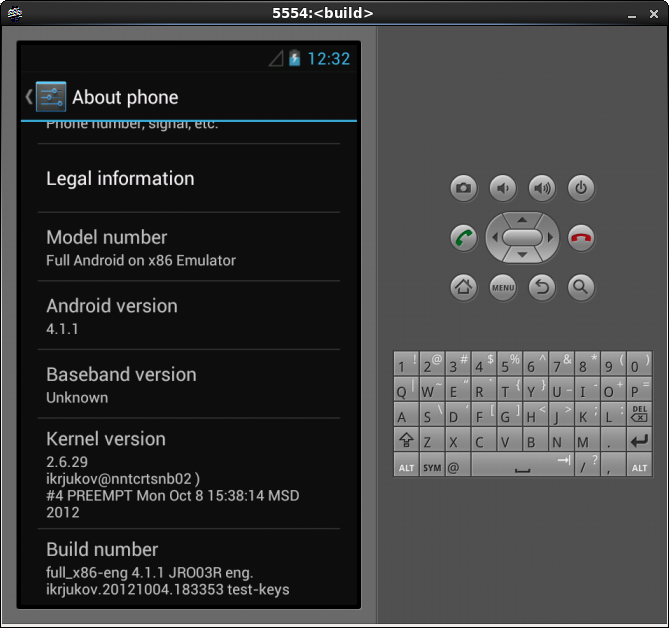
Заключение
В данной статье рассмотрен способ установки Android x86 версии Jelly Bean для VirtualBox, сборка кастомизированного ядра и эмулятора. Существует множество разных трюков и подходов к постройке и настройке различных версий Android, которые остались за пределами данной статьи. Здесь был изложен базовый материал для того, чтобы начать свой путь в мир OS Android.
Автор: ikryukov






